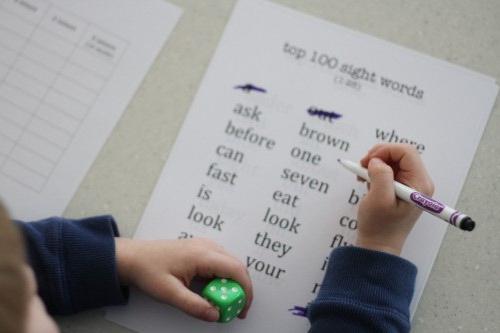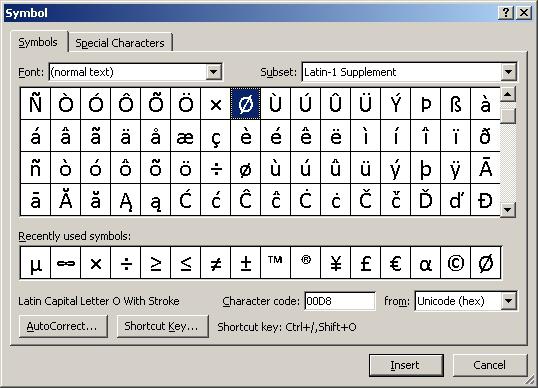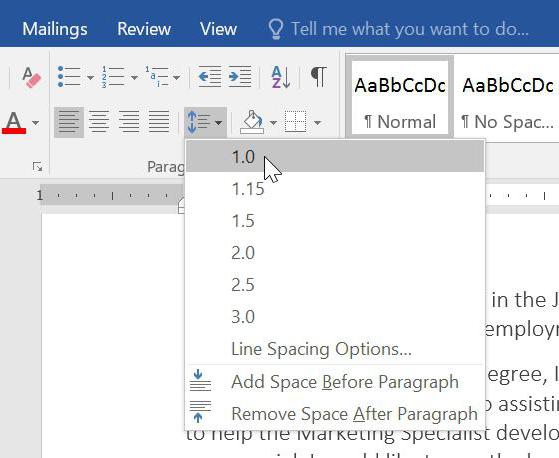Punct - insigna în "Cuvântul"
În acest articol, vom vorbi despre paragraf. Această pictogramă este utilizată peste tot. Puteți vedea cel mai adesea în cărți. Acesta reprezintă un nou capitol și este un fel de abreviere pentru cuvântul "paragraf". Cel mai adesea, elevii se confruntă cu acest simbol, deoarece efectuează o cantitate mare de lucrări scrise.

Dar, din păcate, nu mulți oameni știu cumpune pictograma paragraf în "Word". În acest articol vom discuta despre acest subiect. Vă vom spune cum să o inserați nu numai în "Cuvântul", dar și în afara acestuia. Vom analiza patru moduri diferite. Toate acestea sunt diferite în felul lor, prin urmare, înainte de a decide ce să utilizați, citiți articolul până la sfârșit.
Aplicăm codul hexazecimal
Pictograma punct de pe tastatură nu veți găsi, dar acest lucru nu anulează faptul că poate fi introdus pe el. Acum vă vom spune cum să faceți acest lucru și vom folosi codul hexagonal.
Utilizarea lui este dureros de simplă. Tot ce ai nevoie este să cunoști același cod. Și el este așa: 0167. Acum să ne apropiem de acest punct:
- Deschideți documentul în care lucrați.
- Plasați cursorul în locul în care doriți să plasați caracterul.
- Apăsați tasta ALT.
- Introduceți codul de pe tastatura numerică dreaptă.
- Eliberați tasta ALT.
Asta e tot, ai pus un paragraf. icoană acest lucru este ușor de instalat, după cum puteți vedea, dar a fost o singură cale. Principalul lucru - când îl folosiți, asigurați-vă că indicatorul luminos Num Lock este pornit.
Aplică codul ALT
În plus față de codul hexazecimal, există codul ALT. Nu există practic nici o diferență între ele, doar codul însuși se schimbă. Dar, din motive de claritate, merită încă să luăm în considerare utilizarea exemplului său.
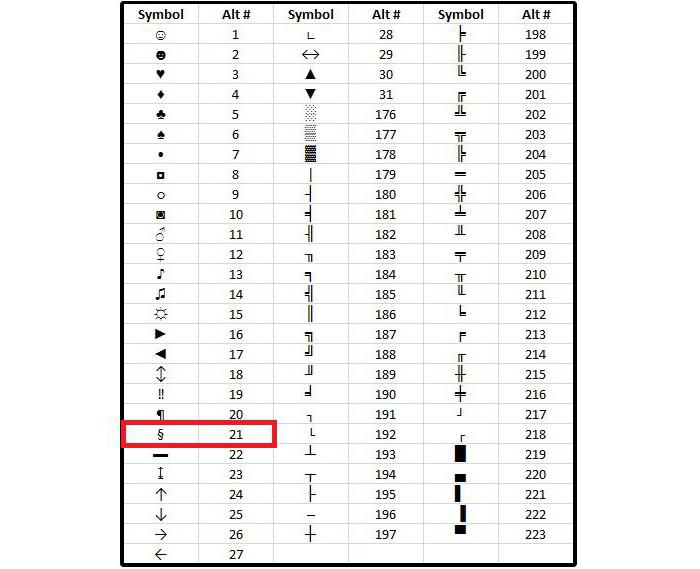
Mai întâi de toate, trebuie să citiți codul - 21. Acum, să presupunem că doriți să introduceți un paragraf în document. Pentru aceasta, plasați cursorul în locația dorită. După aceea, ca și ultima oară, țineți apăsată tasta ALT și, ținând-o, introduceți 21 pe tastatura numerică dreaptă. După ce apăsați ALT, paragraful va apărea la locul unde a fost poziționat cursorul. Pictograma este imprimată în acest fel absolut peste tot, și nu numai în programul "Vord".
Aplicați tabelul cu simboluri
Ei bine, acum să vorbim direct despre "Cuvântul". Să analizăm modul de plasare a simbolului unui paragraf folosind o tabelă de simboluri.
Inițial, executați programul în sine. Alegeți locul unde ar trebui să fie paragraful, făcând clic pe butonul stâng al mouse-ului. Acum mergeți la fila "Inserare". În acesta trebuie să faceți clic pe butonul "Simbol", este în partea dreaptă a barei de instrumente. În meniul drop-down, selectați "Alte caractere".
În fereastra apărută există un simbol necesar pentru noi. Cu toate acestea, pentru ao găsi printre seturi, trebuie să vă petreceți mult timp. Vom folosi un alt mod, căutând codul semnului. Pentru a face aceste manipulări, trebuie doar să vă înregistrați în același câmp 00A7. De îndată ce faceți acest lucru, panoul va evidenția caracterul necesar.
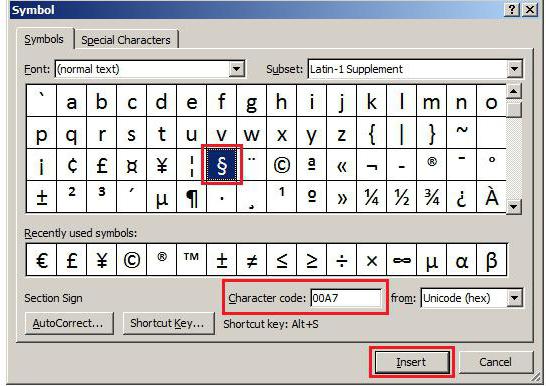
Rămâne doar să dați clic pe butonul "Inserați". Și în locul specificat se imprimă paragraful. Desigur, pictograma este inserată pentru o lungă perioadă de timp, dar dacă cele anterioare vă par complicate, atunci această metodă va fi 100% perfectă, deoarece există o interfață grafică în care este mai ușor să vizați chiar și utilizatorul neexperimentat.
</ p>>